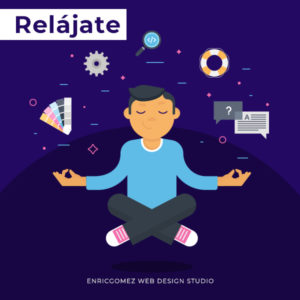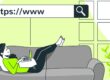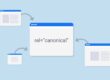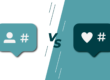Si utilizas Facebook Ads o estás pensando en utilizarlo debes saber que existe una herramienta clave que te permitirá optimizar al máximo tus anuncios: Facebook Pixel.
¿Qué es Facebook Pixel?
El píxel de Facebook es un código “invisible” que puedes añadir en tu sitio web y te permite realizar un seguimiento de tus conversiones web. A través del mismo podrás medir optimizar tus anuncios, segmentar tus audiencias y volver a dirigirte al público que ya ha realizado alguna acción en tu sitio web.
Para configurar este nuevo píxel tienes que ir al “Power Editor”, hacer clic en “Herramientas” y luego en “Píxeles”. Una vez estés dentro de esta sección haz clic en “crear conversión” y te aparecerán las dos opciones que ofrece:
- Realizar un seguimiento de las conversiones con eventos estándar
- Seguimiento de conversiones personalizadas
Si tienes duda de cómo configurar el nuevo píxel, consulta este artículo de ayuda del blog de Facebook para empresas. Si usabas el píxel de público personalizado, estas instrucciones te explican cómo actualizar al píxel actual.
¿Por qué necesitas configurar el Facebook Pixel?
El Facebook Pixel hace la función de herramienta de análisis, por lo que te proporciona información importante que puedes utilizar para optimizar tus anuncios de Facebook y dirigirlos de una forma más segmentada.
De esta manera, te permite garantizar que tus anuncios van a llegar a las personas que tienen más probabilidades de realizar la acción que te interesa en tu sitio web. Asimismo, mejorarás tu tasa de conversión de Facebook Ads y a obtener un mejor retorno de la inversión.
¿Cómo te puede ayudar a mejorar tus resultados de marketing en Facebook?
- Permite dar seguimiento a las conversiones
Facebook Pixel te permite analizar la forma en la que la gente interactúa con tu sitio web después de ver tu anuncio en Facebook. Incluso te permite descubrir si la gente tiende a ver tus anuncios en dispositivos móviles pero cambia a una computadora antes de realizar una compra o al revés. Esta información te permite perfeccionar tu estrategia de publicidad y calcular tu retorno de la inversión.
- Optimizar Facebook Ads para conversiones
Puedes utilizar la información de seguimiento de Facebook Pixel para optimizar tus anuncios para eventos de conversión específicos en tu sitio web. Puedes optimizar las conversiones para que vayan de la mano con tus objetivos comerciales, como compras y registros.
- Optimizar Facebook Ads para obtener más valor
Los datos que Facebook va recopilando sobre quienes compran en tu sitio y cuánto gastan, te pueden ayudar a optimizar tu audiencia en función del valor. Esto significa que Facebook mostrará automáticamente tus anuncios a las personas que tienen más probabilidades de realizar compras de mayor valor.
- Dirigirte a un público segmentado
El seguimiento de datos que realiza el píxel, en conjunto con los anuncios dinámicos, te permite mostrar tus anuncios a personas que ya han visitado tu sitio web. Puedes ser muy específico con esta función, por ejemplo, mostrarle a las personas un anuncio del producto exacto que dejaron en su carrito de compras o que agregaron a su lista de deseos en tu sitio web.
- Crear grupos de audiencias
Facebook puede usar los datos de seguimiento que ha recopilado para ayudarte a crear una audiencia similar con personas que compartan gustos, intereses y datos demográficos con base en el público que ya está interactuando con tu sitio web. Esto te permitirá ampliar tu base de clientes potenciales.
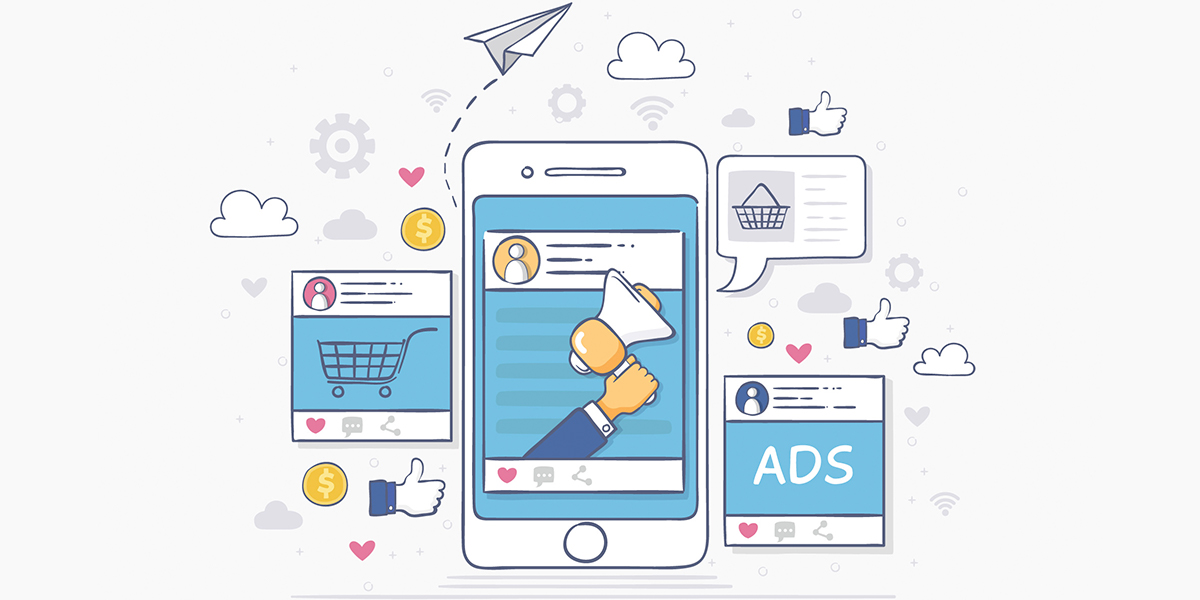
Cómo crear un Facebook Pixel y agregarlo a tu sitio web
Paso 1: Crea tu píxel
En el Administrador de anuncios de Facebook, haz clic en el ícono (≡) y en la parte inferior de la tercera columna, haz clic en Píxeles.
Haz clic en Crear un pixel.
Asigna un nombre a tu píxel que represente a tu empresa, ingresa el URL de tu sitio web y haz clic en Crear.
Paso 2: Agrega el código del píxel a tu sitio web
Para aplicar el píxel y que comience a recopilar información en tu sitio web, debes instalar algunos códigos en tu página web. Hay varias formas de hacerlo, dependiendo de la plataforma que use tu sitio web.
- Si utilizas una plataforma de e-commerce o un administrador de etiquetas como Google Tag Manager, puedes instalar el píxel sin tener que editar el código de tu sitio web directamente.
- Si trabajas con un desarrollador web u otra persona que pueda ayudarte a editar el código de tu sitio web, entonces haz clic en Enviar instrucciones por correo electrónico a un desarrollador para enviarle todo lo necesario para instalar el píxel.
- Si ninguna de estas dos opciones aplica en tu caso, necesitas insertar el código del píxel directamente en el código de tu sitio web:
-
- Haz clic en Instalar manualmente el código.
- Copia y pega el código base del píxel en el código de encabezado de tu sitio web.
- Colócalo entre la etiqueta <head> y la etiqueta </head>. Debes pegarlo en cada una de las páginas o en tu plantilla.
- Elige si quieres utilizar las coincidencias avanzadas automáticas.
- Revisa que hayas instalado el código correctamente al ingresar el URL de tu sitio web y hacer clic en Enviar Prueba de Tráfico.
- Una vez que el píxel esté realizando el seguimiento de manera efectiva, haz clic en Continuar.
Paso 3: Dale seguimiento a los eventos correctos para tu negocio
Selecciona cuál de los 17 eventos estándar te gustaría darle seguimiento con el botón de selección. Para cada uno, necesitas seleccionar si te gustaría realizar un seguimiento al registrar un evento al cargar la página o al registrar un evento al ejecutar una acción.
Paso 4: Comprueba que tu Facebook Pixel esté funcionando
Es importante confirmar que el código está dando un seguimiento adecuado antes de que empieces a confiar en sus datos.
- Descarga la extensión del Asistente para píxeles de Facebook para Google Chrome.
- Visita la página donde hayas instalado el Facebook Pixel. Si la extensión encuentra el pixel, el ícono </> se pondrá azul y una ventana emergente indicará la cantidad de píxeles que ha encontrado en la página. Asimismo, la ventana emergente te indicará si tu pixel está funcionando correctamente. De lo contrario, te mostrará información de error para que puedas realizar los cambios correspondientes.
Paso 5: Añade un aviso de uso del píxel en tu sitio web
Para cumplir con los términos de Facebook debes asegurarte de que los visitantes de tu sitio web sepan que estás recopilando sus datos. Esto significa que debes mostrar un aviso claro de que estás utilizando el Facebook Pixel y que su información podría ser recopilada a través de cookies u otros métodos. Además, debes informarles sobre cómo pueden negarse a que sus datos sean recopilados.
Para conocer todos los detalles, puedes leer las Condiciones de las herramientas empresariales de Facebook en el tercer apartado: Disposiciones especiales en relación con el uso de los píxeles y SDK de Facebook.
Descubre todo lo que necesitas saber sobre esta herramienta que te ayudará a sacar el máximo provecho de tu presupuesto de anuncios en redes sociales.
Si quieres contar con un experto en Social Media y Analytics, puedes ponerte en contacto conmigo en enricgomez.com para optimizar al máximo tus anuncios en redes sociales.